Win8正式版距离下载已经发布多时了,相信很多用户都希望能将原有的系统(Windows XP、Windows 7)升级到最新的Win8正版,对于升级的具体方法包括通过Win8启动盘(制作U盘购买正版key)、通过官方提供购买渠道下载和安装,这里就不再意义详细地来讲安装的过程。现在想说说的是在安装的过程中,对于用户可能会遇到的一些问题。
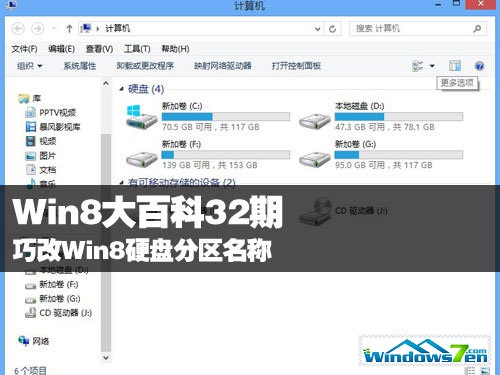
Win8大百科32期:巧改Win8硬盘分区名称
这些问题之中,磁盘分区的问题对于用户来说,是非常关键的。因为用户在将原有系统进行格盘操作时,需要注意的事项比较多,特别是在选择系统磁盘的时候。
备注:Win8的系统无论是选择安装在哪一个盘符之下,在系统安装完毕之后,Win8都会自动地将对应的盘符调整为C盘,因此用户需要谨慎的是,在格盘的过程中慎重将其他磁盘格式并安装为Win8系统盘。
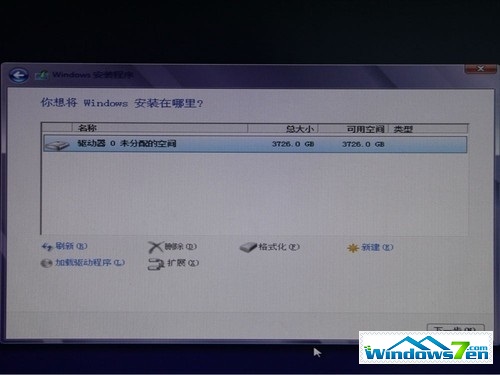
新磁盘的分区
下面来分析一下在安装过程中,可能会遇到的问题中,与磁盘分区相关的其中一个问题,希望通过本文的方案,能为存在这个问题的用户提供快捷解决的方法。
用户如原使用的操作系统为XP,在重装成Win8时,原本的硬盘分区名称可能会出现无法更改的情况,重新命名也都起不了作用。这属于在XP系统下对磁盘进行过一些操作之后,所引发的“后遗症”。后文继续为大家讲解解决方案。
■磁盘分区重命名解决方案
前文所提到的分区问题,初步判断是因为使用XP系统下Format Fdisk修改分区所造成的。在这种情况下,如何才能将硬盘分区重命名为自己想要的名称,我们下面来为大家推荐一种简单便捷的方法。
■通过修改注册表解决
Windows的注册表可以说是操作系统的中控编辑器,通过注册表,能够是用户拥有高级的修改权限,将完成用户的一些更为深层次的设置。下文我们将以C盘命名为“ZOLSoft”为例,解决操作的具体过程。
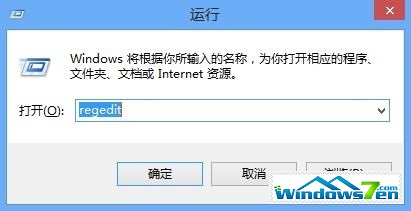
快速打开注册表编辑器
一、打开regedit注册表。Win功能键+R组合键,在运行对话框中输入“regedit”即可快速打开注册表编辑器。
二、执行regedit进入下列路径
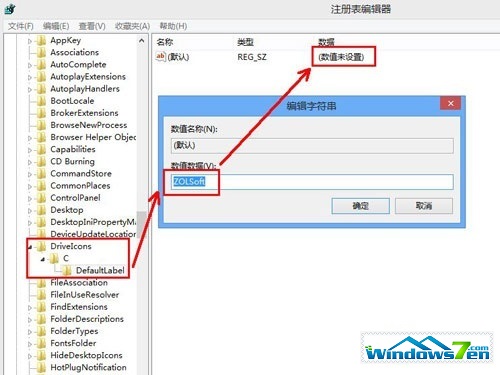
注册表内的具体修改路径与方法
[HKEY_LOCAL_MACHINE\SOFTWARE\Microsoft\Windows\CurrentVersion\Explorer\DriveIcons]
①如果没有 DriveIcons请新建“项(K)”,并命名为“DriveIcons”;
②继续进入 DriveIcons 新建“项(K)”,并重新命名为“C”;
③再进入 C新建“项(K)”,并重新命名为“DefaultLabel”;
④进入DefaultLabel,打开并修改字符串值为“ZOLSoft”。全部进行之后,我们对磁盘分区故障的处理完毕,用户可以亲自来验证一下修改的效果了。
Copyright ©2018-2023 www.958358.com 粤ICP备19111771号-7 增值电信业务经营许可证 粤B2-20231006